
Photomatix Essentials(图片曝光处理工具)
v4.2.1- 软件大小:42.9 MB
- 更新日期:2020-03-12 17:25
- 软件语言:简体中文
- 软件类别:图像处理
- 软件授权:免费版
- 软件官网:待审核
- 适用平台:WinXP, Win7, Win8, Win10, WinAll
- 软件厂商:

软件介绍 人气软件 下载地址
Photomatix Essentials是一款简单易用的图片曝光处理工具,软件具备了简单直观的操作界面,当用户载入图像后,即可进行所见所得的处理,您可以使用内置的曝光处理预设来进行调整,也可以自定义调整强度、音调压缩、细节对比、照明调整、颜色饱和度、亮度等各项参数,以获得您所需要的曝光效果,而且支持实时预览功能,每次调整后图像将实时显示,以便您更好的进行处理,这里为您分享了Photomatix Essentials,有需要的朋友赶紧到本站下载吧!

软件功能
从JPEG,TIFF,PSD和RAW文件进行HDR处理。
自动对齐包围的照片。
自动清除重影。
可以对照片进行预处理,并具有高质量的降噪效果。
从Exif数据中读取曝光信息。
三种HDR处理方法:曝光融合(用于“自然”外观),Details Enhancer色调映射(用于创意作品)和Tone Compressor色调映射。
曝光融合:强调,融合点,清晰度,色彩饱和度,中间色调对比度。
细节增强剂:强度,颜色饱和度,平滑度,光度,微对比度。
色调压缩器:亮度,压缩,对比度调整,色饱和度,色温。
一键式预设显示为缩略图。
可以在“首选项”面板上调整对齐和降噪选项。
HDR处理的图像可以另存为JPEG或16位TIFF。
颜色管理的显示。
软件特色
一个易于使用的专业应用程序,可帮助您创建HDR照片,同时使您能够自动对齐它们并去除重影。
加载单张照片或带括号的照片
该应用程序的核心是包围曝光的照片,这些照片只是使用不同曝光设置拍摄的同一帧的多个实例,许多DSLR相机都具有此功能。不用担心,该应用程序还可用于校正单张图片,或只是对其进行增强。
整个过程将引导您完成一系列步骤,从第一步开始,您可以将所有带括号的照片拖到主窗口上以准备就绪。您还可以选择添加一张照片以调整对比度,并选择颜色级别以创建HDR图片。
当您加载更多照片时,该应用程序可以消除重影,在拍摄过程中移动的物品并选择处理能力。应用自动设置并不需要花费很多时间,并且在完成此操作后,将显示预览窗口,还允许您进一步调整视觉样式和效果。
强大的半自动图像处理
可以使用大量的预设样式,例如平衡,摄影,自然,绘画,充满活力,超现实和低调。如果您没有时间手动调整特定设置,则侧面板可为这些默认样式提供丰富的变化形式。
另一方面,每个预设均配有专用的控制滑块,以便根据所选预设来调整强度,色调压缩,照明效果,中间调,饱和度,温度等。可以保存自定义配置,以后只需单击几下鼠标即可应用。
完成后,在最后一步中处理图片可以包括降噪。最后一个预览使您可以锐化图像并管理对比度选项。最后,您可以使用JPG或TIFF等格式导出新图像。
综上所述,Photomatix Essentials是每个摄影爱好者都需要拥有的工具之一。它可以自动对普通照片或一系列带括号的照片进行调整,同时还可以让您手动调整设置。最后,您可能只会得到一直试图捕获的图片。
安装方法
1、下载并解压软件,双击安装程序进入Photomatix Essentials安装向导,单击【next】按钮继续。
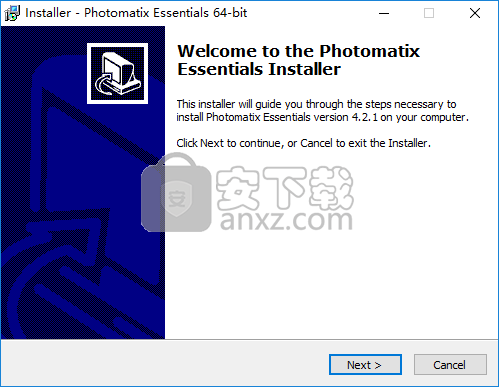
2、选择安装位置,用户可以选择默认的安装路径C:\Program Files\PhotomatixEssentials4,也可以自定义设置。
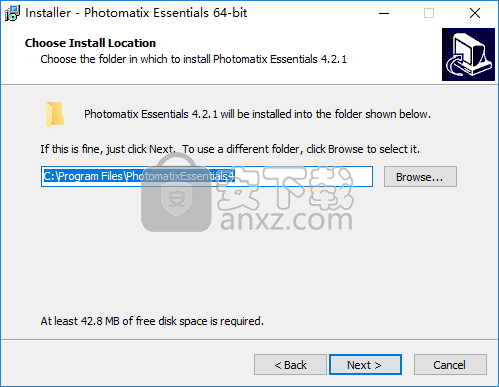
3、准备安装,点击【install】按钮即可开始进行安装。
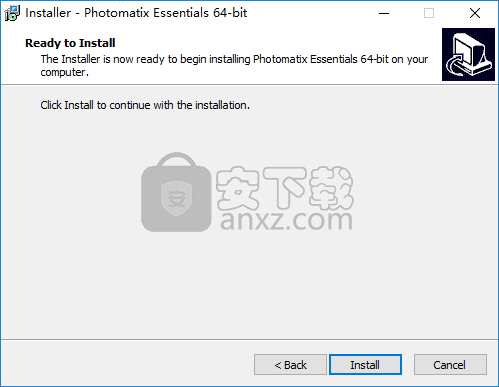
4、弹出如下的Photomatix Essentials安装成功的提示,点击【finish】结束。
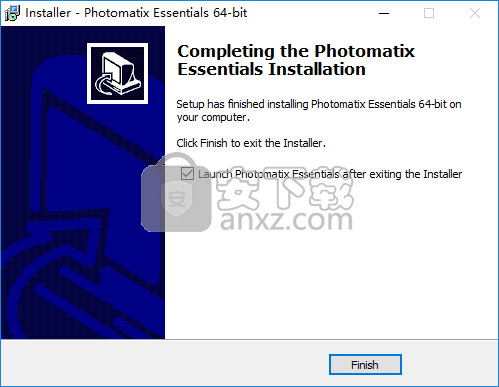
使用方法
1、运行Photomatix Essentials,进入如下的注册界面。
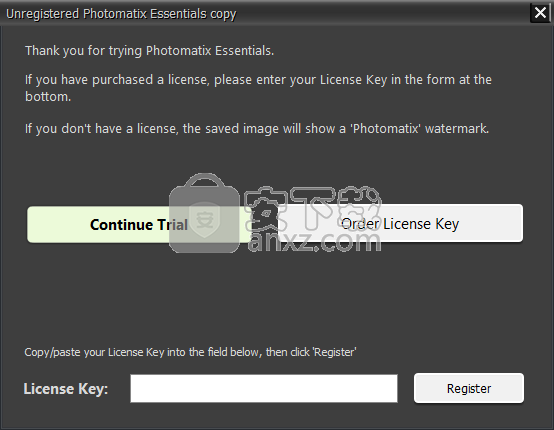
2、用户输入以下的序列号,然后点击【register】按钮即可执行注册操作。
序列号:
3W34-H432-PKD7-9U6T-WZJ3
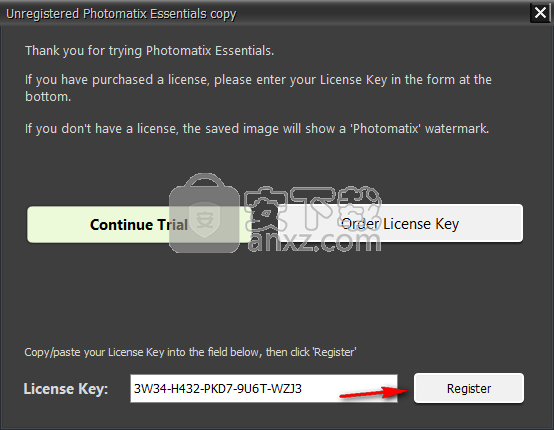
3、弹出如下的注册成功的提示,点击【确定】。
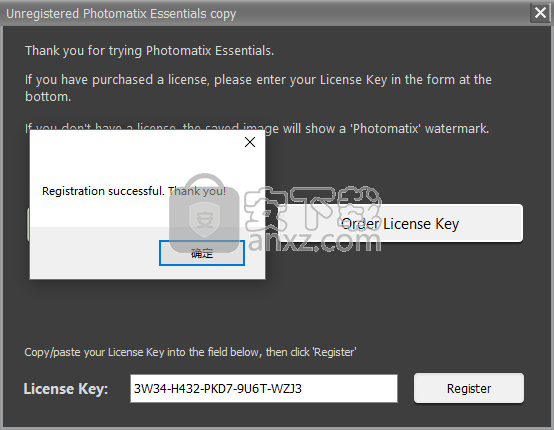
4、随即进入如下的界面。
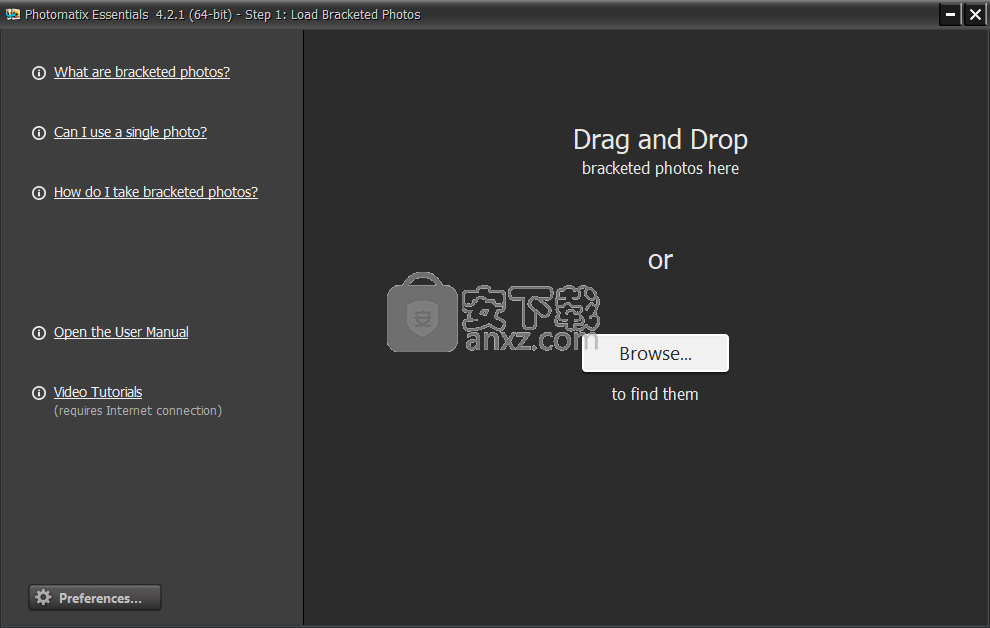
5、点击【preference】按钮,可以对软件的基本参数进行设置。

6、点击【browse】按钮,然后选择要处理的图像文件。
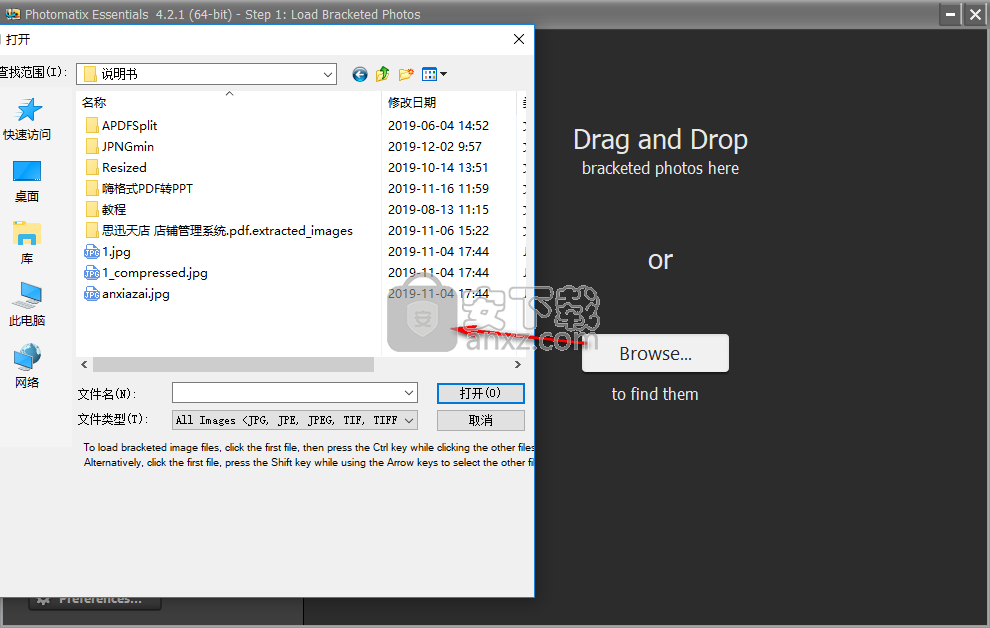
7、添加图像后,点击【next】按钮。
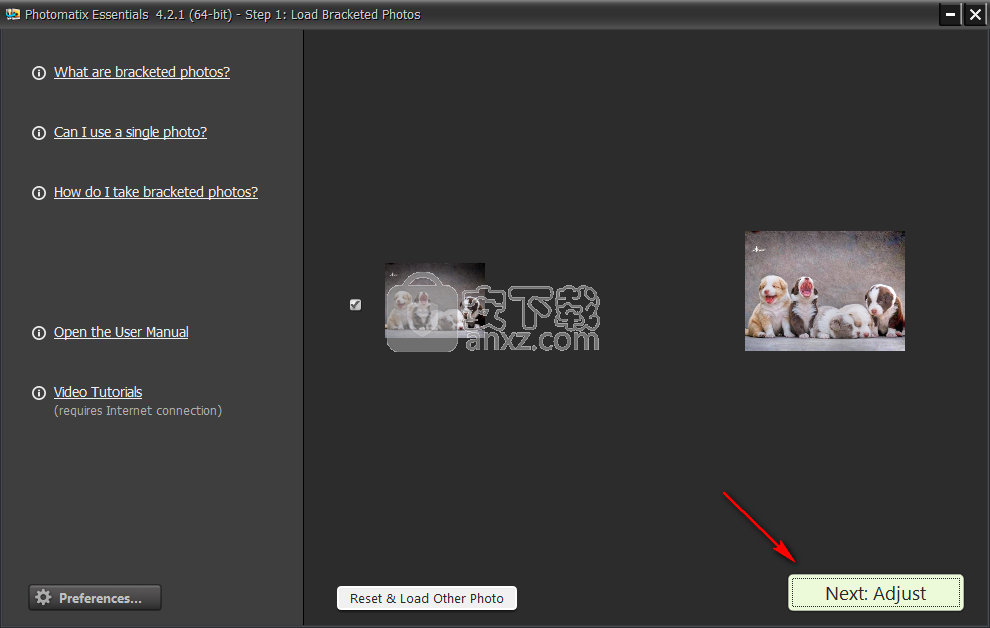
8、您可以选择预设效果,也可以手动调整各项参数,完成后调整后点击【save】按钮保存。

使用说明
拍摄高对比度场景需要进行多次曝光,以确保在场景的最亮和最暗部分都能捕获到信息。曝光不足的照片捕捉高光,而曝光过度的照片捕捉阴影。
参考许多相机型号上可用的自动包围曝光功能,使用不同曝光拍摄的同一场景的照片通常称为“包围曝光”照片。
您所需的照片数量取决于场景中的对比度以及分隔照片的曝光值(EV)间距。如果您以两步法拍摄,则需要多张照片。
对于大多数风景和其他类型的室外场景而言,以2 EV步长(即-2、0 +2 EV)进行三次曝光或以一EV步长进行五次曝光就足够了。
如果要以很高的对比度拍摄场景,例如,房间内有明亮的窗户,则需要更多的曝光。
Photomatix Essentials适用于高对比度场景。
高对比度场景需要进行多次曝光,以从最暗和最亮的部分正确渲染细节。
如果场景的对比度很高,但不是很高,则仍然可以只进行一次曝光,并使用Photomatix对其进行增强。 您甚至可以使用Photomatix拍摄低对比度的照片。
要将Photomatix Essentials与单张照片一起使用,只需拖放照片(或单击“浏览...”按钮将其选中)。 然后,点击“下一步:调整和预览”按钮。
假设您的相机具有自动包围曝光功能,请按照以下步骤拍摄包围的照片:
1.将ISO设置为400或更低2.将相机设置为光圈优先模式(通常缩写为A或Av)3.将相机设置为自动包围曝光(AEB)模式。 4.使用自动包围曝光选项,如果您的相机支持,则将EV间隔设置为+/- 2 EV,否则将其设置为支持的最大EV间隔。5.将相机切换到连拍模式。6.构图,检查对焦,然后按住快门按钮直到拍摄包围的照片。
更新日志
称为Tone Balancer的新HDR方法和相关的“真实”预设
现在,源图像的EXIF数据已完全保留在保存的图像中
支持最新的相机型号,例如佳能6D Mark II和5D Mark IV
改进了“设置调整”滑块在“步骤2”窗口左侧列出的方式的一致性:“颜色饱和度”和“亮度”滑块现在可用于所有方法,并且位于同一位置
错误修复(仅Windows):在高显示比例设置下运行时,在“步骤3”窗口中无法使用“保存”按钮
裁剪工具已添加到“步骤3”窗口
在保存图像之前将图像调整为较低分辨率的选项
加载单张照片后,将自动显示“下一步”按钮,无需检查其缩略图复选框即可进行更进一步的操作
支持最新的相机型号,例如尼康D7200和佳能G7X,EOS M3和750D / 760D(T6i / T6s)
人气软件
-

photoshop 2020(图像处理工具) 1894 MB
/简体中文 -

photoshop2020(图像处理工具) 176.88 MB
/简体中文 -

Paint Tool SAI 2(SAI2绘画软件) 6.79 MB
/简体中文 -

SUAPP 5.6 MB
/简体中文 -

lumion10补丁 8.88 MB
/简体中文 -

photoshop cc 2018中文 1475 MB
/简体中文 -

ps cc2019下载20.0 中文 1731 MB
/简体中文 -

Photoshop CS 8.01增强版 150 MB
/简体中文 -

smartdeblur(图片模糊处理工具) 41.7 MB
/简体中文 -

lumion10.0中文 18545 MB
/简体中文


 SARscape(雷达图像处理工具) v5.2.1
SARscape(雷达图像处理工具) v5.2.1  美图云修 v6.9.2
美图云修 v6.9.2  金鸣表格文字识别大师 5.69.6
金鸣表格文字识别大师 5.69.6  图怪兽 4.1.3.0
图怪兽 4.1.3.0  美图秀秀 7.5.7.5
美图秀秀 7.5.7.5  光影魔术手 v4.5.9.415
光影魔术手 v4.5.9.415 








